So öffnen Sie .RAR-Dateien in Windows 10 mit WinRARWinZip7-zip

.RAR ist die Kurzform der komprimierten Roshal Archive-Datei. Es ist ein Datencontainer oder eine komprimierte Datei, in der eine oder mehrere Dateien und Ordner gespeichert sind. Es ist wie ein normaler Ordner auf Ihrem PC, und manchmal befinden sich viele andere Dateien und Ordner darin, um sie zu organisieren. Heute bringen wir Ihnen das Öffnen von .RAR-Dateien in Windows 10 mit WinRAR, WinZip, BitZipper und 7-Zip bei.
Für das Öffnen der RAR-Datei ist normalerweise eine spezielle Software erforderlich und extrahieren Sie den Inhalt daraus. RAR wird als Wort selbst behandelt und als „Rahr“ ausgesprochen, während die meisten Dateierweiterungen als einzelne Buchstaben ausgesprochen werden. Es gibt auch andere Methoden zum Öffnen von RAR-Dateien ohne WinRAR und WinZip . In diesem Handbuch konzentrieren wir uns jedoch auf das Extrahieren und Anzeigen des Inhalts von .RAR-Dateien mit einer speziellen Software.
Was sind RAR-Dateien?
RAR-Dateien werden aus folgenden Gründen verwendet:
- Der Benutzer setzt sich beim Herunterladen von Computersoftware mit einer RAR-Datei in Verbindung.
- RAR-Dateien werden in eine kleinere komprimiert Größe nach Filesharing-Website und Software-Distributoren. Auf diese Weise kann der Benutzer die jeweilige Datei schneller als zur tatsächlichen Zeit herunterladen.
- Hiermit wird die Downloadzeit gespart.
- RAR-Dateien können durch ein Kennwort geschützt und auch verschlüsselt werden . Die RAR ist eine kleine verschlossene Box voller Daten, in der sie durch das Kennwort als Schlüssel geschützt ist.
- Manchmal sind die RAR-Dateien möglicherweise nicht durch ein Kennwort geschützt und werden zum Speichern von Daten wie Bildern und Dokumenten verwendet , Videos oder was auch immer der Autor wollte
- RAR-Dateien sind nützlich genug, wenn Sie lange Listen mit Fotos, Dokumenten usw. freigeben müssen. Anstatt jedes einzelne Bild oder jede einzelne Datei herunterzuladen, können Sie sie alle kompilieren eine RAR-Datei und dann einfach
- freigeben Sobald der Benutzer die RAR-Datei geöffnet hat, kann er die Daten aus dem Inneren extrahieren und dann Dateien wie jede andere Datei auf Ihrem PC verwenden.
Überprüfen Sie auch: Blockieren des Internetzugriffs für Programme in Windows 10.
Öffnen von .RAR-Dateien in Windows 10 mit WinRAR, WinZip und 7-zip
- Das Wichtigste, was der Benutzer verstehen muss, ist, dass eine RAR-Datei einer ZIP-Datei sehr ähnlich ist. Sie können solche Dateien folgendermaßen öffnen, um Zugriff auf den Inhalt zu erhalten.
- Für die RAR-Datei ist jedoch im Gegensatz zur ZIP-Datei Software erforderlich, die nicht im Fenster selbst enthalten ist.
Außerdem gibt es heute Apps, mit denen Sie die RAR-Dateien öffnen können. Das Beste daran ist, dass sie kostenlos und einfach perfekt sind.
Aktualisiert Marsch 2023: Erhalten Sie keine Fehlermeldungen mehr und verlangsamen Sie Ihr System mit unserem Optimierungstool. Holen Sie es sich jetzt unter - > diesem Link
- Downloaden und installieren Sie das Reparaturtool hier.
- Lassen Sie Ihren Computer scannen.
- Das Tool wird dann deinen Computer reparieren.
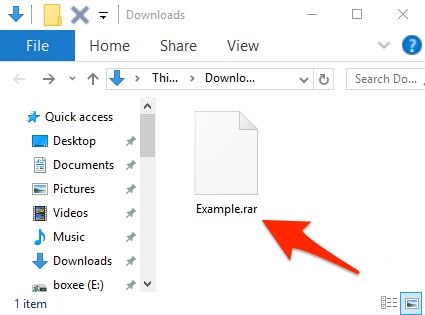
- Wählen Sie nun weitere Apps aus dem Menü aus.
- Wählen Sie dann‘ Auf diesem PC nach einer anderen App suchen ‚.
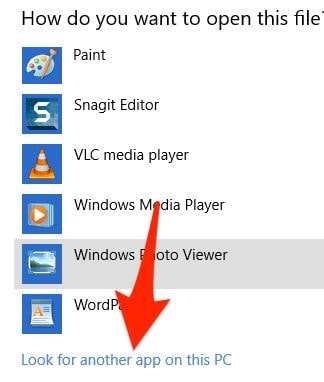
- Doppelklicken Sie im Dialogfeld‘ Öffnen mit ‚auf das Laufwerk C: und anschließend auf den Ordner‘ Programme ‚(siehe unten)
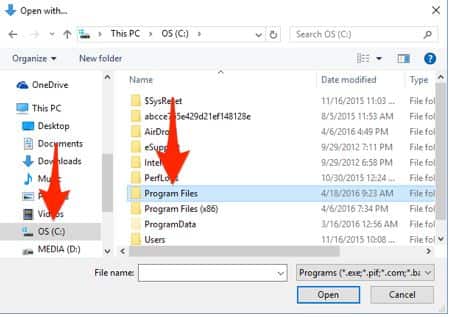
- Sie müssen die im folgenden Screenshot gezeigte Z-Zip-Ordneranzeige öffnen.
- Schritt 1: Laden Sie das PC Repair & Optimizer Tool herunter (Windows 11, 10, 8, 7, XP, Vista - Microsoft Gold-zertifiziert).
- Schritt 2: Klicken Sie auf "Scan starten", um Probleme in der Windows-Registrierung zu finden, die zu PC-Problemen führen könnten.
- Schritt 3: Klicken Sie auf "Alles reparieren", um alle Probleme zu beheben.
Wichtige Hinweise:
Mit diesem Tool können Sie PC-Problemen vorbeugen und sich beispielsweise vor Dateiverlust und Malware schützen. Außerdem ist es eine großartige Möglichkeit, Ihren Computer für maximale Leistung zu optimieren. Das Programm behebt häufige Fehler, die auf Windows-Systemen auftreten können, mit Leichtigkeit - Sie brauchen keine stundenlange Fehlersuche, wenn Sie die perfekte Lösung zur Hand haben:
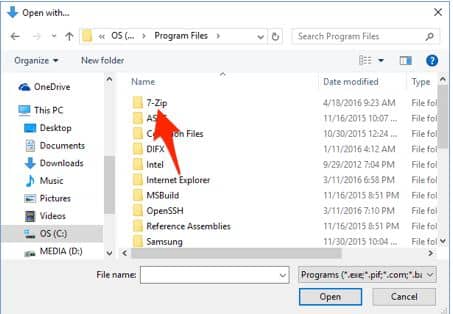
- Wählen Sie nun die Datei 7zFM.exe aus und klicken Sie, um sie zu öffnen.
- Wie die 7 Wenn zip gestartet wird, wird die RAR-Datei geöffnet. Jetzt müssen Sie die Dateien und Ordner aus dieser RAR-Datei kopieren. Dazu müssen Sie alle Dateien/Ordner auswählen und dann auf die Schaltfläche Extrahieren klicken.
- Die Dateien und Ordner werden standardmäßig an denselben Speicherort kopiert (extrahiert), an dem sich die RAR-Datei befindet. Klicken Sie auf die Schaltfläche OK, um den Vorgang zu starten.
- Abhängig von der Größe und der Anzahl der in der RAR-Datei gespeicherten Dateien kann es einige Sekunden bis einige Minuten dauern, bis alle Daten kopiert sind. Sobald die Daten jetzt repliziert wurden, kann der Benutzer auf den Inhalt der RAR-Datei zugreifen.
Der Benutzer muss wissen, dass Sie als Nächstes eine RAR-Datei öffnen möchten Sie müssten diesen gesamten Vorgang nicht wiederholen, da die RAR-Datei mit der 7-Zip-Datei einfach geöffnet wird.
Hinweis:
Wenn Sie dies versuchen Öffnen Sie eine DMG-oder RPM-Datei. Sie können dieselben Schritte auch in Windows 10 ausführen. Solche Formate sind auf Mac-und Linux-Systemen zu finden, sodass das Öffnen auf einem Windows 10-Laptop oder einem Tablet für den Benutzer bequem sein kann.
Überprüfen Sie auch: So erhalten Sie ein Grammatik-Premium-Konto Kostenlos mit neuen Methoden.
WinRAR-Alternative-BitZipper
BitZipper ist ein Tool, mit dem Daten für Windows komprimiert werden und der Benutzer das Öffnen von 47 ermöglicht Verschiedene Komprimierungs-und Codierungsformate sind einfach zu verwenden.
Holen Sie sich Bitzipper noch heute aus folgenden Gründen:
- Es kann eine Vielzahl komprimierter Dateien wie ZIPX, RAR und öffnen ZIP
- Wird verwendet, um die Größe der Datei stärker als bei den Standard-ZIP-Dateien mit ZIPX zu reduzieren.
- Es wird mit einem integrierten Datei-Viewer geliefert, um Bilder und andere Textdateien anzuzeigen
- Sie können die komprimierten Dateien im Windows Explorer-Stil durchsuchen.
- Es kann Daten mit einer sicheren AES 256-Bit-Verschlüsselung schützen.
- Sie können Hilfe über eine benutzerfreundliche Assistentenoberfläche erhalten
- Sie können das Batch-Tool verwenden Mehrere Dateien gleichzeitig extrahieren und testen
- Es handelt sich um eine stabile Produktentwicklung, die seit 2000 eine hervorragende Position einnimmt.
- Sie können per Karte, Überweisung, PayPal und sogar per Scheck bezahlen
- Es funktioniert unter Windows XP, Vista, 7, 8, 10 und Server-Editionen.
Überprüfen Sie auch: So starten Sie Dual Dual Betriebssystem mit Windows 10 zum Spielen von PUBG Mobile auf dem PC.
BitZipper-Funktionen
- Schützt die sensiblen Daten durch Verschlüsselung
Mit dem Bit-Reißverschluss-Tool können Sie Ihre sensiblen Daten verschlüsseln und vor neugierigen Blicken schützen. Das Gerät unterstützt eine sichere AES-Verschlüsselung, die von der NSA unterstützt wird. Wenn Sie Ihre ZIP-Datei erstellen, müssen Sie das Kennwort eingeben, und Bit Zipper wendet eine sichere Verschlüsselung auf Ihre Daten an und schützt sie.
- Ein Tool für alle
Das Bit-Reißverschluss-Tool verfügt normalerweise über vier Schnittstellen und stellt sowohl neue als auch Hauptbenutzer zufrieden. Für die neuen Benutzer verfügt es über eine benutzerfreundliche Assistentenoberfläche und für Experten über eine Windows-Explorer-Oberfläche (klassisch). Eine Stapelverarbeitungsschnittstelle für Downloader und eine Schnittstelle, auf die direkt über den Windows Explorer zugegriffen werden kann.
- Sicherung im Standard-Zip-Format
Festlegen, welche Dateien und Ordner mithilfe der Sicherungssätze (Archivvorlagen) gesichert werden sollen. Aktivieren Sie Ihr Backup per Knopfdruck. Über Bit Zipper oder ein anderes Tool, das Standard-ZIP-Dateien lesen kann, können Sie auf Ihre gesicherten Daten zugreifen.
- Einfache Arbeit mit
Das Arbeiten mit komprimierten Dateien ist komfortabler als das Arbeiten mit Ihrem Webbrowser oder Textverarbeitungsprogramm. Bit Zipper bietet Ihnen praktische Funktionen wie mehrere geöffnete Archive, die Suche nach Dateien in Archiven und den Export von Archivinhalten in das Word-, Excel-, Text-oder HTML-Format. Dies sind solche Funktionen, die der Benutzer mit einem durchschnittlichen Zip-Tool nicht erhalten kann.
Empfohlene Tutorials zum Lesen, wenn Sie Windows 10 verwenden:
- 8 Beste kostenlose alternative AutoHotKey-Apps für Windows 10.
- Beheben des Fehlercodes 66A beim Aktualisieren von Microsoft .NET Framework.
- Aktivieren des von Administrator oder Malware deaktivierten Task-Managers.
- So installieren Sie Microsoft Store erneut in Windows 10.
Wie öffnen Sie .RAR-Dateien und extrahieren sie?
In diesem Handbuch haben wir für Sie hervorgehoben, wie Sie eine RAR-Datei in Windows 10 öffnen und Ihnen die Arbeit erleichtern können. Sie müssen nicht jede Kleinigkeit einzeln herunterladen. Mithilfe einer RAR-Datei kann dies innerhalb von Sekunden erfolgen. Sie können das Bit-Reißverschluss-Tool verwenden, um Ihre Sachen in einem regelmäßigen Kreis laufen zu lassen. Wenn Sie diesen Artikel nützlich fanden, hinterlassen Sie Kommentare im folgenden Abschnitt.

